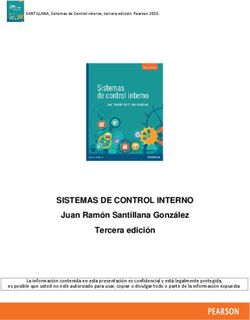Interconexión de Remote Control para las mesas de mezcla StudioLive - Manual de referencia
←
→
Transcripción del contenido de la página
Si su navegador no muestra la página correctamente, lea el contenido de la página a continuación
Interconexión de Remote
Control para las mesas de
mezcla StudioLive™
Manual de referencia
QMix-UC Studio One UC Surface
®
www.presonus.com
EnglishTabla de contenidos
1 Introducción — 1
1.1 Lo que necesitará — 1
1.2 Recursos adicionales — 1
2 Conceptos básicos de interconexión
en red — 3
2.1 Routers y Switches — 3
3 Añadir un ordenador — 5
3.1 Control por cable — 5
3.2 Control inalámbrico — 6
4 Añadir una tablet — 7
4.1 Conectar su iPad a su red — 7
4.2 Conectar su tableta Android a su red — 8
5 Añadir un dispositivo móvil — 9
5.1 Conectar su iPhone/iPod táctil a su red — 9
5.2 Conectar su teléfono Android a su red — 101 Introducción Interconexión de Remote Control para StudioLive
1.1 Lo que necesitará Manual de Referencia
1 Introducción
Los mezcladores StudioLive Series III y AI-series pueden conectarse directamente
a una red LAN estándar, para ser controladas por control remoto usando UC
Surface o QMix-UC. Los mezcladores StudioLive Series III también pueden
interconectarse a su ordenador Mac® o Windows® para controlar Studio One Artist.
Esta guía le guiará por las mejores prácticas para establecer una red
de control estable para su mezclador StudioLive así como algunos
conceptos básicos sobre interconexión en red para que se sienta más
cómodo solucionando cualquier problema que pudiera surgir. Las guías
complementarias cubren las funciones de UC Surface, QMix-UC y Modo de
control de DAW de Studio One para los mezcladores StudioLive Series III.
Nota: Aunque esta guía comenta la terminología de interconexión de red y las
mejores prácticas, PreSonus solo puede ofrecer soporte para los problemas de
red que estén directamente relacionados solo con hardware de PreSonus.
1.1 Lo que necesitará
Además de su mezclador StudioLive, necesitará lo siguiente para configurar
en red su mezclador y usar los accesorios de software complementarios:
Router inalámbrico
Se requiere un router inalámbrico para controlar de forma remota su mezclador
StudioLive usando UC Surface o QMix-UCpara iOS® o Android™. Este dispositivo
permite el flujo de datos entre su mezclador, tableta, dispositivo móvil y
ordenador con un único cable Ethernet (más acerca de esto en la Sección 2.1).
Cable Ethernet
Su mezclador requiere una conexión con cables con su Router inalámbrico. Puede
adquirirse en la mayoría de tiendas de electrónica .
Tableta u ordenador equipado con pantalla táctil (recomendado para UC
Surface)
PreSonus® UC Surface ofrece todos los controles que necesita para mezclar una
actuación sin tener que estar atado a la superficie hardware de se mesa de mezclas.
Ha sido diseñado para funcionar tanto con tabletas Apple iPad® y Android™. Puesto
que también funciona con Windows, puede usar una superfícies Windows o portátil
equipado con una superficie táctil para controlar su mezclador de forma remota.
Dispositivo móvil (necesario para QMix-UC)
QMix-UC ofrece a los intérpretes un control inalámbrico sobre sus
mezclas (aux) de monitoraje en el escenario y en el estudio de
grabación desde sus dispositivos móviles. Ha sido diseñado para
funcionar tanto en dispositivos móviles iOS como Android.
1.2 Recursos adicionales
Esta guía cubre los correctos procedimientos de interconexión en red solo para
control. Hay disponibles guías de referencia adicionales para lo siguiente
Guías del hardware:
• Manual del usuario de las mesas de mezcla StudioLive Series III. Use esta
guía de referencia para comprender todas las funciones hardware en su mesa
de mezclas StudioLive Series III (StudioLive 64S, StudioLive 32S, StudioLive
32SX, StudioLive 32SC, StudioLive 32, StudioLive 24, StudioLive 16).
• Manual del usuario de las mesas de mezcla en rack StudioLive
Series III. Use esta guía de referencia para comprender todas las
funciones hardware en su mesa de mezclas en rack StudioLive
Series III (StudioLive 32R, StudioLive 24R, StudioLive 16R).
11 Introducción Interconexión de Remote Control para StudioLive
1.2 Recursos adicionales Manual de Referencia
• Manual del usuario de las mesas de mezcla StudioLive AI-
Series. Use esta guía de referencia para comprender todas las
funciones hardware en su mesa de mezclas StudioLive AI-Series
(StudioLive 32.4.2AI, StudioLive 24.4.2AI, StudioLive 16.4.2AI).
• Manual del usuario de las mesas de mezcla en rack StudioLive
AI-Series. Use esta guía de referencia para comprender todas las
funciones hardware en su mesa de mezclas en rack StudioLive
Series III (StudioLive RM/RML32, StudioLive RM/RML16).
Guías del software:
• Manual de referencia de Capture 3. Incluido con los mezcladores
StudioLive está Capture, una aplicación de grabación multipistas de
audio digital diseñada para que la grabación sea rápida y sencilla.
• Manual de referencia de QMix-UC. Esta guía describe las características
y funciones de QMix-UC con cualquier modelo de mezclador StudioLive.
QMix-UC permite que hasta 16 usuarios controlen de forma remota
las mezclas auxiliares en su StudioLive usando sus smartphones.
• Manual de referencia de integración de Studio One. Studio One Artist
se incluye con cada mezclador StudioLive. Además de ser un potente
DAW, Studio One ofrece unas características de encaminamiento e
integración únicas. Este manual le ayudará a sacarle el máximo a su
mezclador StudioLive cuando lo use con Studio One o Studio One Artist.
• Manual de referencia de UC Surface. Esta guía describe las
características y funciones de UC Surface con cualquier modelo de
mezclador StudioLive. UC Surface se puede utilizar para controlar
de forma remota cualquier función de su mezclador StudioLive o
funciones específicas, dependiendo de los permisos establecidos, o
para convertir su tableta en pantallas adicionales para su mezclador.
• Guía de referencia de cómo usar su StudioLive como interface de
audio con Universal Control. Esta guía describe las características y
funciones de Universal Control así como la forma de usar su mezclador
StudioLive como interface de audio con tu aplicación DAW favorita.
Recursos adicionales:
• Guía de interconexión AVB de StudioLive Series III. Este
manual cubre una avanzada configuración de interconexiones
AVB para las mesas de mezcla StudioLive Series III.
• Apéndice del Modo Stage box de StudioLive Series III. Las mesas
de mezcla en montaje de rack StudioLive Series III (StudioLive 32R,
StudioLive 24R, StudioLive 16R) pueden usarse como avanzados
cajetines de escenario o stageboxes para las mesas de mezcla
StudioLive Series III (StudioLive 32, StudioLive 24, StudioLive 16).
• Apéndice de StudioLive Series III Studio One DAW Control. Las mesas
de mezcla StudioLive Series III (StudioLive 32, StudioLive 24, StudioLive
16) pueden usarse para controlar Studio One y Studio One Artist.
22 Conceptos básicos de interconexión en red Interconexión de Remote Control para StudioLive
2.1 Routers y Switches Manual de Referencia
2 Conceptos básicos de interconexión en red
En esencia, una red se crea cuando dos ó más dispositivos (ordenadores, iPads,
dispositivos Android, mezcladores que se pueden poner en red) comparten datos
de forma inteligente entre ellos. En el caso de los mezcladores StudioLive y su
software complementario, esto es datos de control. Una red puede ser tan sencilla
como un único mezclador StudioLive conectado a un iPad vía router inalámbrico.
El tipo de red empleada por los mezcladores StudioLive se llama Local Area
Network o LAN. Este tipo de red la forma dispositivos dentro de una razonable
proximidad entre sí (i.e. la misma casa, misma oficina o mismo campus).
Por favor tenga en cuenta: que aunque alguna de la información en esta sección se
aplica a las redes LAN estándar que no incluyen un mezclador StudioLive, esta sección
describe los requisitos y mejores prácticas en cuanto a configurar una red de control
sólo para su mezclador StudioLive.
Abajo hay algunos términos comunes que puede encontrar
al comprar y configurar su red de control:
• Nodo. Un nodo es cualquier dispositivo conectado a una red. Este puede
ser un ordenador, un dispositivo iOS o Android, su mezclador, etc.
• Segmento. Esto es cualquier parte de la red que está separada
de las otras partes de la red por un router, switch o bridge.
• Topología. La topología describe la forma en
que cada nodo se conecta a la red.
• Media Access Control (MAC) Address. Esto es la dirección física de
cualquier nodo en la red. Esta cadena de números identifica al fabricante
y el número de série de cada Network Interface Card (NIC) del nodo.
2.1 Routers y Switches
Cuando se conectan múltiples nodos a una red LAN estándar, normalmente
puede elegir usar o bien un hub, un switch, un router o alguna combinación de
estos. Para las redes de control de StudioLive, debe usar un router. Si su router
dispone de un switch integrado y usted necesita puertos Ethernet adicionales,
puede conectar un switch a su router, más sobre esto en un minuto.
La forma más común de routers en el mercado de hoy en día son los inalámbricos.
Aunque hay todavía dispositivos como son los routers por cable, no son muy
comunes. PreSonus requiere un router inalámbrico de alta calidad para usarlo con
dispositivos móviles y tabletas, sin embargo, también tiene la opción de conectar
su ordenador de forma inalámbrica tanto para UC Surface como para el control de
Studio One si prefiere este método a conectar por cable su ordenador a su router.
Echémosle un vistazo a la siguiente red sencilla:
iPhone running
QMix-UC Android Tablet running
UC Surface
Ethernet cable from Control port to LAN connection on wireless router
En este ejemplo, tenemos una StudioLive 32SC, una tableta Android y un
iPhone, todos comunicándose entre ellos a través de un router inalámbrico con
un switch integrado. La StudioLive 32SC está conectado al router inalámbrico
mediante su puerto Control usando una conexión Ethernet LAN en el switch
integrado. La tableta y el iPhone están conectados de forma inalámbrica.
32 Conceptos básicos de interconexión en red Interconexión de Remote Control para StudioLive
2.1 Routers y Switches Manual de Referencia
Aunque nunca notará esto de forma empírica, el router está se está
comunicando con cada dispositivo, uno a la vez, en pequeños paquetes de
datos. Toma el paquete de datos desde la Dirección fuente (source Address)
y los envía a la Dirección de destino (Destination Address). Estas direcciones
se derivan del Internet Protocol (IP) Addresses de cada dispositivo en la
red. En la mayoría de los casos, estas direcciones IP se asignan de forma
dinámica por el router usando el protocolo DHCP, no obstante la mayoría de
dispositivos, incluyendo los mezcladores StudioLive, soportan la asignación
de direcciones Static Self-Assigned y Manual. Por favor revise la Guía de
referencia de Universal Control y UC Surface para más información.
La tarea del router es controlar estos paquetes de datos y
encaminarlos hacia y desde las direcciones IP correctas.
En contraste, un switch de red actúa como un controlador para que la
información fluya de forma más eficiente entre dispositivos en una red. En
los términos más sencillos, un switch crea una red y los routers actúan como
el repartidor, seleccionando la mejor ruta para que viaje la información.
Consejo de usuario avanzado: Cuando conecte su mezclador a su router, puede que
encuentre tanto puertos LAN como WAN. A los puertos WAN a veces se les etiqueta
como ‘Internet’. Este puerto lleva un antifuegos y se ha diseñado para comunicarse con
los Servidores de servicios de Internet (ISPs). PreSonus recomienda usar sólo los puertos
LAN en su router.
43 Añadir un ordenador Interconexión de Remote Control para StudioLive
3.1 Control por cable Manual de Referencia
3 Añadir un ordenador
Hay tres grandes razones para configurar en red su
ordenador con su mezclador StudioLive:
• UC Surface. UC Surface puede usarse como una segunda
pantalla para su mezclador, y también es posible realizar copias
de seguridad (back-ups) y organizar escenas y presets.
• Capture. Cuando el ordenador que tiene Capture funcionando está
conectado en red a su StudioLive, es posible guardar o rellamar
sus escenas de mezcla de StudioLive con su audio de Capture así
como el control remoto de los retornos digitales del mezclador para
un Virtual Soundcheck (Comprobación virtual del sonido).
• Studio One. Conectar en red su mesa de mezclas StudioLive Series III a Studio
One le permite usarla como superficie de control. También hay disponibles
características adicionales de integración. Por favor revise la Guía de referencia
de integración de Studio One con StudioLive para más información.
3.1 Control por cable
El conectar con cable tanto su mezclador como su ordenador
al mismo router es la confituración más sencilla:
Ethernet Ethernet
cable cable
Network router Network router
Touch screen
computer
Laptop
Conecte cables estándar Ethernet CAT5e ó CAT6 desde el puerto Ethernet
de su ordenador a un puerto Lan en un router Ethernet y de ahí al puerto
de control del panel posterior de la StudioLive como se muestra arriba.
53 Añadir un ordenador Interconexión de Remote Control para StudioLive
3.2 Control inalámbrico Manual de Referencia
Para verificar una correcta conexión, lance Universal Control y verifique
que su mezclador StudioLive aparece en la lista de dispositivos.
NOTA: UCNET no soporta conexiones de red duales. Si su ordenador está conectando
por cable al mismo router que su mezclador, debe desactivar la conexión inalámbrica
(si fuera aplicable).
3.2 Control inalámbrico
Usar un router inalámbrico le permite controlar de forma remota
su mezclador sin ayuda de ningún cableado adicional.
Laptop
Ethernet cable from Control port to LAN connection on wireless router
Conecte su mezclador y su ordenador a su router como se indica arriba. Asegúrese
de que está conectando el puerto Control de su mezclador a un puerto LAN
en su router. Para conectar su ordenador de forma inalámbrica a su router:
Windows 7+
1. Haga clic en el icono de la red en el área de notificación
para abrir el panel de control Conectar a red.
2. Seleccione el nombre de la red inalámbrica que
definió en su router inalámbrico.
3. Introduzca la contraseña.
4. Haga clic en Connect.
macOS 10.8 y posterior
1. En la barra de menú haga clic en el icono Wireless Status.
2. Seleccione el nombre de la red inalámbrica que
definió en su router inalámbrico.
3. Introduzca la contraseña.
4. Haga clic en Join
Consejo de usuario avanzado: En algunos casos, su router está demasiado lejos de su
mezclador y de su ordenador como para poderlos conectar. Aquí es donde los Access
Points pueden ser muy útiles. Estos dispositivos le permiten ampliar su red inalámbrica
y ofrecer una conexión adicional.
64 Añadir una tablet Interconexión de Remote Control para StudioLive
4.1 Conectar su iPad a su red Manual de Referencia
4 Añadir una tablet
Android Tablet running
UC Surface
Laptop
(Wired)
Ethernet cable from Control port to LAN port on wireless router
4.1 Conectar su iPad a su red
1. Toque el icono Ajustes en su iPad.
2. Toque en “Wi-Fi.”
3. Seleccione la red a la que está conectado su StudioLive y
entre la contraseña cuando se le pida. Toque en ‘Join’.
4. Introduzca la contraseña cuando se le pida y toque Join.
74 Añadir una tablet Interconexión de Remote Control para StudioLive
4.2 Conectar su tableta Android a su red Manual de Referencia
4.2 Conectar su tableta Android a su red
1. Toque en el icono Ajustes de sistema.
2. Toque en “Wi-Fi.”
3. Seleccione la red a la que está conectado su StudioLive y
entre la contraseña cuando se le pida. Toque en ‘Join’.
4. Introduzca la contraseña cuando se le pida y toque ‘Join’.
85 Añadir un dispositivo móvil Interconexión de Remote Control para StudioLive
5.1 Conectar su iPhone/iPod táctil a su red Manual de Referencia
5 Añadir un dispositivo móvil
iPhone running
QMix-UC Android Tablet running
UC Surface
Laptop
(Wired)
Ethernet cable from Control port to LAN port on wireless router
5.1 Conectar su iPhone/iPod táctil a su red
1. Toque el icono Ajustes en su iPhone/iPod touch.
2. Toque en “Wi-Fi” comprobando que esté en “On.”
3. En “Elegir una red,” seleccione la misma red que guardó en
su StudioLive desde la lista.
4. Pulse sobre la red para seleccionarla.
95 Añadir un dispositivo móvil Interconexión de Remote Control para StudioLive
5.2 Conectar su teléfono Android a su red Manual de Referencia
5. Introduzca la contraseña cuando se le pida y toque ‘Join’.
Importante: Debe conectar su ordenador y dispositivos iOS a
la misma red que su mesa de mezclas StudioLive cada vez que
quiera controlar de forma remota su StudioLive con UC Surface
o QMix-UC.
5.2 Conectar su teléfono Android a su red
1. Toque en el icono Ajustes de sistema.
2. Toque en “Wi-Fi.”
3. Seleccione la red a la que está conectado su StudioLive y
entre la contraseña cuando se le pida. Toque en ‘Join’.
4. Introduzca la contraseña cuando se le pida y toque ‘Join’.
10La cena está servida
Beneficios adicionales: La receta alto secreto de PreSonus
para...
Gallineta Couvillion
Ingredientes:
• ¼ C de aceite vegetal
• ¼ C harina
• 1 cebolla en dados o cubitos
• 1 diente de ajo picado
• 1 pimiento verde en trocitos
• 3 tallos de apio en trocitos
• 1 lata de 14oz tomate troceado
• 1 botella de cerveza de poca graduación
• 2 hojas de laurel
• 1 cucharadita de tomillo
• 2 lbs de filetes de gallineta
Instrucciones:
1. En una paella o sartén grande, caliente algo de aceite a media temperatura y vaya añadiendo lentamente harina, una
cucharadita cada vez para crear una crema o roux. Siga cocinando la crema hasta que comience a cambiar a marrón,
creando una crema rubia oscura.
2. Añada el ajo, cebolla, pimiento verde y apio a la crema.
3. Saltée las verduras durante 3-5 minutos hasta que comiencen a ablandarse.
4. Añada los tomates, hojas de laurel, el tomillo y la gallineta. Cocine durante varios minutos.
5. Vaya añadiendo lentamente la cerveza y llévelo todo a un hervor suave.
6. Reduzca el fuego y hierva a fuego lento, sin tapar, durante 30-45 minutos hasta que la gallineta y las verduras se hayan
cocinado totalmente, removiendo de vez en cuando. Rompa la gallineta en piezas del tamaño de un bocado y remueva.
Añada pimienta o salsa picante a su gusto. No lo tape.
7. Sirva con una guarnición de arroz
Plato para 6-8
Aunque no es uno de los platos más famosos de sudeste de Louisiana, la GAllineta Couvillion es una de las mejores formas
de servir nuestro pescado favorito del Golfo. También conocido como Reds o Red Drum, el Redfish (gallineta) no solo es una
gozada el ir a pescarlo, ¡sino que además está delicioso!
©2021 PreSonus Audio Electronics, Inc. Todos los derechos reservados. AudioBox USB, Capture, CoActual, EarMix, Eris, FaderPort, FireStudio, MixVerb, Notion, PreSonus, PreSonus AudioBox, QMix,
RedLightDist, SampleOne, Sceptre, StudioLive, Temblor, Tricomp, WorxAudio y Wave Logo son marcas registradas de PreSonus Audio Electronics, Inc. Studio One es una marca registrada de PreSonus
Software Ltd.
Mac, macOS, iOS y iPadOS son marcas registradas de Apple, Inc. en Estados Unidos y otros países. Windows es una marca registrada de Microsoft, Inc. en los Estados Unidos y otros países.
ASIO es una marca comercial y software de Steinberg Media Technologies GmbH. VST es una marca comercial de Steinberg Media Technologies GmbH.
Otros nombres de productos mencionados en adelante pueden ser marcas comerciales de sus respectivas compañías. Todas las especificaciones están sujetas a cambios sin previo aviso...excepto las recetas que son unos clásicos.Interconexión de Remote
Control para las mesas de
mezcla StudioLive™
Manual de referencia
QMix-UC Studio One UC Surface
Baton Rouge • USA
www.presonus.com
Part# 70-62000082-BTambién puede leer